Функции принтера Xerox Phaser 7400
Вид-справа

1. Ручка верхней крышки
2. Панель управления
3. Лоток 2
4. Передняя дверца
5. Индикатор уровня бумаги в лотке 2
6. Поддон для бумаги
7. Верхний выходной лоток (вывод лицевой стороной вниз)
8. Дверца A
9. Лоток 1 (многоцелевой лоток, МЦЛ)
10. Дверца B
Вид-слева
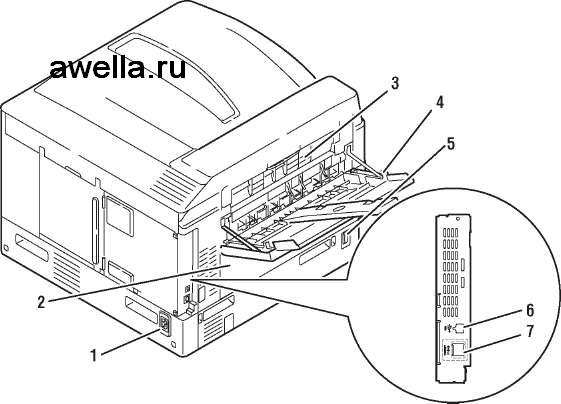
1. Гнездо для шнура питания
2. Дверца D (при установленном дополнительном блоке двусторонней печати)
3. Дверца E
4. Левый выходной лоток
5. Выключатель питания
6. Порт USB
7. Разъем сетевого интерфейса Ethernet 10/100 Base-T
Внутренние компоненты
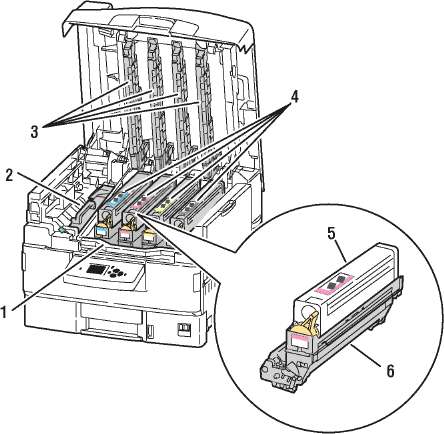
1. Ручка секции копи-картриджей
2. Блок термического закрепления
3. Светодиодные планки
4. Картриджи
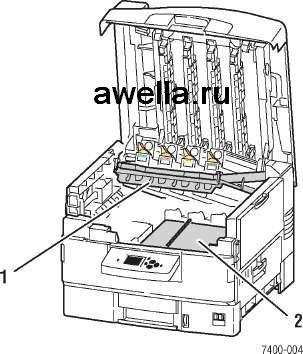
1. Секция копи-картриджа (поднята)
2. Блок переноса изображения
Дополнительное оборудование

1. Сшиватель
2. Основание сшивателя
3. Дверца J (доступ к степлеру)
4. Нижний выходной лоток сшивателя
5. Дверца F
6. Дверца I
7. Верхний выходной лоток сшивателя (вывод лицевой стороной вверх или вниз)
8. Дверца H
9. Контейнер для отходов перфорации
10. Дверца G
11. Лоток 3: устройство подачи бумаги на 550 листов
12. Лотки 4-6: устройство подачи бумаги на 1650 листов большой емкости
13. Дверца C, лотки 3-6
Конфигурации принтера
Стандартные функции
Максимальная скорость печати: 36 ppm (страниц в минуту) — цветная, 40 стр./мин. — монохромная
Подключение: USB и Ethernet 10/100 Base-T
Шрифты: PostScript и PCL
Лотки: Лоток 1 (МЦЛ) и Лоток 2
Форматы плаката
Режим качества печати «Фото»
Доступные конфигурации
Цветной принтер Phaser 7400 выпускается в пяти конфигурациях.
|
|
|
Конфигурации принтера
|
|
|
Компонент
|
7400N
|
7400DN
|
7400DT
|
7400DX
|
7400DXF
|
|
Жесткий диск
|
Дополнительное оборудование
|
Дополнительное оборудование
|
Да
|
Да
|
Да
|
|
Стандартная память (МБ)
|
256
|
256
|
512
|
512
|
512
|
|
Автоматическ я двусторонняя печать
|
Нет
|
Да
|
Да
|
Да
|
Да
|
|
Устройство подачи на 550 листов
|
Дополнительное оборудование
|
Дополнительное оборудование
|
Да
|
Дополнительное оборудование
|
Да
|
Дополнительное оборудование
Цветной принтер Phaser 7400 поддерживает следующее дополнительное оборудование. Чтобы узнать, какие дополнительные устройства установлены на конкретном принтере, распечатайте страницу конфигурации.
Доступные лотки
Лоток 1 (МЦЛ) и лоток 2 являются стандартными компонентами во всех конфигурациях. Поддерживаются также следующие дополнительные комбинации лотков:
Лоток 3: одно устройство подачи на 550-листов (по умолчанию для принтера Phaser 7400DT)
Лотки 3 и 4: два устройства подачи на 550-листов
Лотки 3-5: одно устройство подачи на 1650-листов большой-емкости (по умолчанию для принтера Phaser 7400DX)
Лотки 3-6: одно устройство подачи на 550-листов и одно устройство подачи на 1650-листов большой-емкости (по умолчанию для принтера Phaser 7400DXF)
Сшиватель
В сшивателе производится степлирование (включая степлирование на сгибе) и перфорирование различных видов бумаги и прочих материалов. Он оснащается перфоратором на 2-3 отверстия (сшиватель 110 V) или на 4 отверстия (сшиватель 220 V). Сшиватель является стандартным компонентом на принтерах Phaser 7400 DXF, во всех остальных конфигурациях он относится к дополнительному оборудованию. Для сшивателя требуется жесткий диск, устройство подачи на 550 листов и устройство подачи большой емкости на 1650 листов.
Память
В каждой конфигурации предусмотрено два слота памяти для модулей SODIMM на 256 МБ и 512 МБ (всего поддерживается до 1 ГБ памяти).
Внутренний жесткий диск
При наличии дополнительного жесткого диска становятся доступными следующие возможности печати:
Задания защищенной печати
Задания пробной печати
Задания личной печати
Задания сохраненной печати
Блок двусторонней печати
На принтере Phaser 7400N можно установить блок двусторонней печати, обеспечивающий автоматическую двустороннюю печать. Во всех остальных конфигурациях этот блок является стандартным компонентом.
Панель управления
Функции панели управления
Панель управления предназначена для выполнения следующих действий:
Отображение сведений о состоянии принтера (например, Печать, Готов к печати), сообщения об ошибках и предупреждения.
Предупреждение о необходимости загрузить бумагу, заменить или устранить застревание.
Доступ к информационным страницам и средствам устранения возможных неисправностей.
Изменение настроек принтера и сетевых параметров.
Получение информации о наличии .
Расположение элементов панели управления
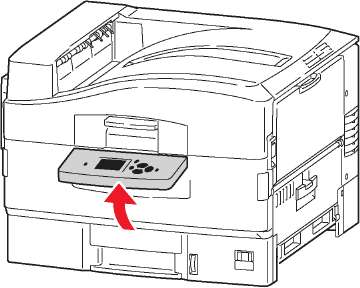
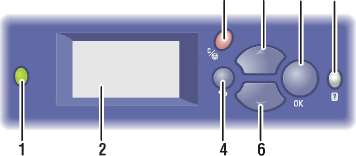
1. Индикатор состояния: Зеленый: Принтер готов к печати.
Желтый: Состояние предупреждения, принтер продолжает печатать.
Красный: Процедура пуска или состояние ошибки.
Мигает: Принтер занят или прогревается.
2. На графическом дисплее отображаются сообщения о состоянии принтера и меню.
3. Кнопка Отмена
Используется для отмены печати текущего задания.
4. Кнопка Назад
Возврат к предыдущему пункту меню.
5. Кнопка Стрелка вверх Перемещение по меню вверх.
6. Кнопка Стрелка вниз Перемещение по меню вниз.
7. Кнопка OK
Подтверждение выбранного значения.
8. Кнопка Справка (?)
Выводит сообщение, содержащее сведения о принтере, например его состояние, сообщения об ошибках и информацию об обслуживании.
Карта меню
Карта меню облегчает навигацию по меню панели управления. Чтобы распечатать карту меню, выполните следующее:
1. На панели управления выберите Сведения и нажмите кнопку OK.
2. Выберите параметр Карта меню и нажмите кнопку OK.
Для просмотра других доступных для печати информационных страниц напечатайте карту меню.
Информационные страницы
Принтер поставляется с набором информационных страниц, которые помогают добиться наилучших результатов печати. Доступ к этим страницам осуществляется через панель управления. Напечатайте карту меню, чтобы увидеть, где в структуре меню находятся информационные страницы.
Перед названиями информационных страниц, которые могут быть напечатаны, отображается значок печати. Если страница выделена на панели управления, для ее печати нажмите кнопку OK.
Например, чтобы распечатать страницу конфигурации или страницу использования , содержащие текущую информацию о принтере, выполните следующее:
1. На панели управления выберите Сведения и нажмите кнопку OK.
2. Выберите параметр Информационные страницы и нажмите кнопку OK.
3. Выберите параметр Страница конфигурации или Страница использования материалов и затем нажмите кнопку OK для печати.
Информационные страницы также можно распечатать из программного обеспечения Centre Ware Internet Services (IS) и из драйвера принтера.
Страницы образцов
Вместе с принтером поставляется набор страниц образцов, которые наглядно показывают различные функции принтера.
Чтобы распечатать страницы образцов:
1. На панели управления выберите Сведения и нажмите кнопку OK.
2. Выберите параметр Страницы образцов и нажмите кнопку OK.
3. Выберите нужную страницу образцов и нажмите кнопку OK, чтобы распечатать ее.
Страницы с образцами цветов
Страницы образцов цветов предназначены для того, чтобы помочь выбрать цвета для заданий печати. На каждой странице указывается процент голубого, пурпурного, желтого и черного цветов, используемых при печати, или насыщенность красного, зеленого и синего цветов (от 0 до 255).
Прежде чем печатать страницы образцов, откройте меню настройки принтера на панели управления и выберите соответствующие параметры настройки PostScript для режима качества печати по умолчанию и цветовой коррекции.
Чтобы распечатать страницы образцов цветов:
1. На панели управления выберите Сведения и нажмите кнопку OK.
2. Выберите параметр Страницы образцов и нажмите кнопку OK.
3. Выберите параметр Страницы набора образцов CMYK или Страницы набора образцов RGB и нажмите кнопку OK.
Программа поддержки Xerox
Программа поддержки Xerox — это служебная программа, устанавливаемая в процессе установки драйвера принтера. Она доступна в среде с операционной системой Windows 2000 и системами последующих выпусков или среде Mac OS X версии 10.2 или более поздней.
Значок Программа поддержки Xerox выводится на рабочий стол Windows или панель Mac OS X. Данная программа предоставляет централизованный доступ к следующим разделам:
Руководства пользователя и видеоклипы с инструкциями
Инструкции по устранению неисправностей
Состояние принтера и
Заказ и их утилизация
Ответы на часто задаваемые вопросы
Настройка драйвера принтера по умолчанию (только для Windows) Чтобы запустить Программу поддержки Xerox :
1. Выберите один из следующих вариантов.
Windows: Дважды щелкните значок Программа поддержки Xerox на рабочем столе.
Macintosh: Щелкните значок Программа поддержки Xerox на панели.
2. Выберите свой принтер в раскрывающемся списке Xerox Support Centre Выбор принтера.
<<<назад
далее>>>
при использовании материалов ссылка на сайт компании awella.ru обязательна
Помогла информация на сайте ? Оставьте отзыв о работе нашей компании ! Это можно сделать в яндекс браузере и это простимулирует работников нашей компании (ответственные получат бонусы), которые собирали ее для вас! Спасибо !
|